ステージ環境の管理

お知らせ:当社は、お客様により充実したサポート情報を迅速に提供するため、本ページのコンテンツは機械翻訳を用いて日本語に翻訳しています。正確かつ最新のサポート情報をご覧いただくには、本内容の英語版を参照してください。
次の処理はステージ環境で利用可能です:
これらの設定は、Environmentsページの希望のアプリの隣にある省略記号をクリックすると表示されます。
アクセス
これにより、アプリがステージ環境で有効な方法で開き、アクセスした際のアプリの動作をテストすることができます。ステージのラベルが上部の棒グラフに表示され、識別しやすくなります。上部の棒グラフからデモユーザーを選択すると、各デモユーザーがアプリとどのように相互作用するかを確認することができます。ここに追加されたデータは、他の環境からは別々に保持されます。
1. Environments ページで、希望のアプリの隣にある省略記号をクリックします。ドロップダウンから、ステージセクションの アクセス オプションを選択します。
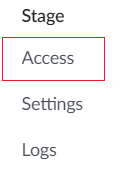
有効なアプリケーションが表示されます。ステージのラベルは左上隅に表示されます。

上部の棒グラフの表示する As項目で、デモユーザーを選択します。
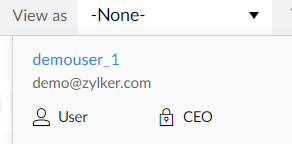
設定
このセクションでは、アプリのテスト用に様々な権限を持つデモユーザーを追加する、および通知を設定することが可能です。

デモ ユーザー
アプリをテストするために、異なる権限と役割を持つデモユーザーを追加することができます。デモユーザーは事前に定義されており、提供された一覧から差出人を選択しなければなりません。現在の環境で各デモユーザーがアプリとどのようにやりとりするかを見るために、異なる権限と役割を割り当てることができます。

メモ: ここでの権限は既存のアプリ権限を指し、テストに独自の権限を外部から追加するものではありません。
デモユーザーを追加するには:
1. 環境内の希望のアプリケーションのドロップダウンで設定をクリックします。

2. 設定 ペインで、ユーザーを追加する をデモ ユーザータブの下でクリックします。
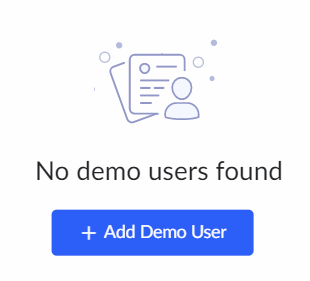
3. デモユーザーを追加するポップアップで、名前のドロップダウンからデモユーザーを選択します。デモユーザーは事前に定義されており、最大5名までが提供されます。あなたがアプリケーションをどのようにテストしたいかにより、デモユーザーの種類をユーザーまたはポータルユーザーとして選択します。
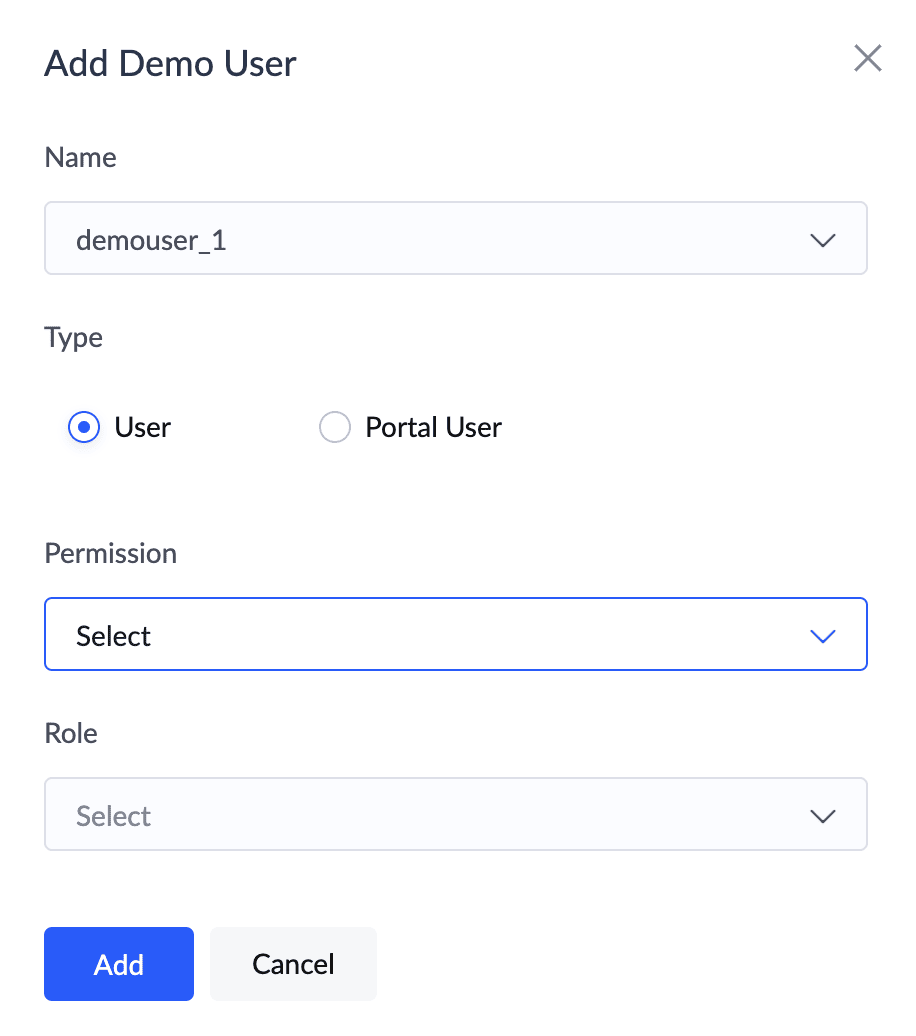
- 現在のアプリに追加された権限とロールのみがリストされます。割り当てられた権限に基づいて、デモユーザーがアプリで操作を実行できるようにします。 追加するをクリックします。
- デモユーザーが追加されると、アプリケーションにアクセスし、割り当てられた権限とロールに基づいてアプリケーションをテストするためにドロップダウンからデモユーザーを選択することができます。
通知
ステージング環境はテスト用に使用されていますので、アプリがテスト中の場合、通常は通知は必要ありません。このセクションでは、通知を無効にしたり、特定のアドレスにルーティングすることができます。
 メモ: ここで言う通知とは、ワークフローとフォーム送信時のメール送信タスクとSMSタスクの通知を指します。
メモ: ここで言う通知とは、ワークフローとフォーム送信時のメール送信タスクとSMSタスクの通知を指します。
以下の設定はメール通知に利用可能です:
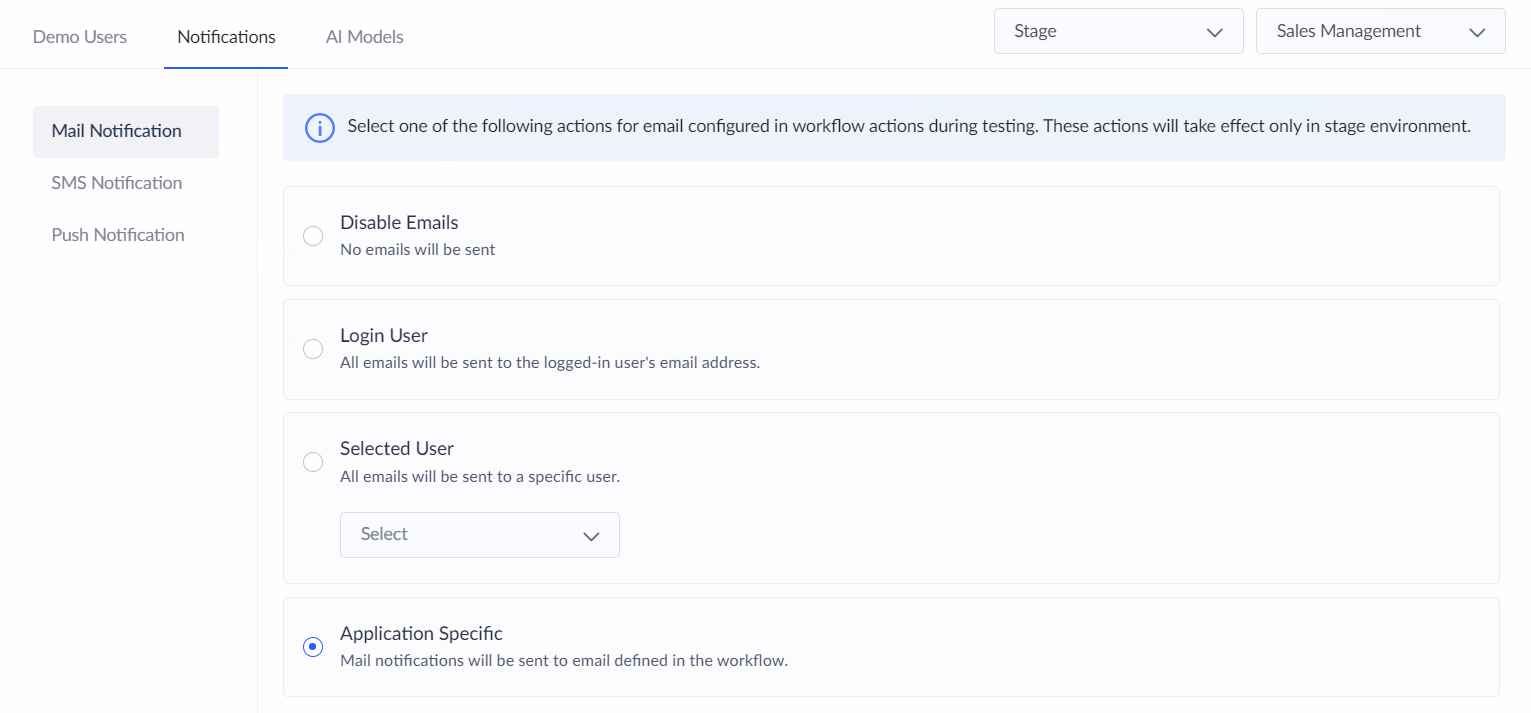
- Eメールを無効にする - メールは送信されません。
- ログインユーザー- メールはログイン中のユーザーに送信されます。
- 選択されたユーザー - メールは、ステージ環境のアプリの開発者と管理者のリストから選択されたユーザーに対して送信されます。
- アプリケーション固有 - メール通知は、ワークフロー内の指定されたメールアドレスに送信されます。
以下の設定がSMS通知で利用可能です:
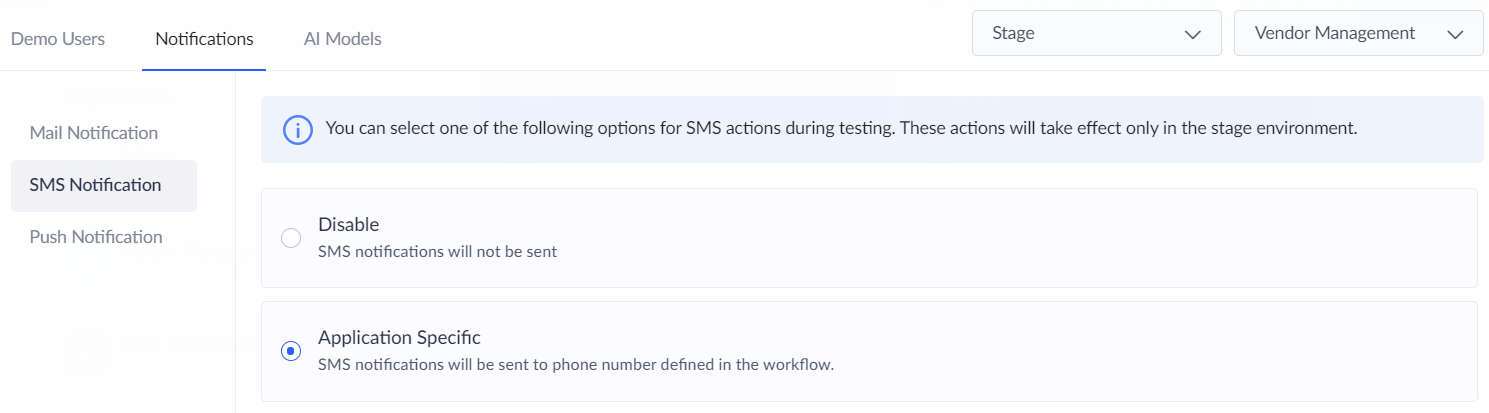
- 無効化 - SMS通知は送信されません
- アプリケーション固有- SMS通知はワークフロー内の指定電話番号に送信されます。
以下の設定がプッシュ通知で利用可能です:
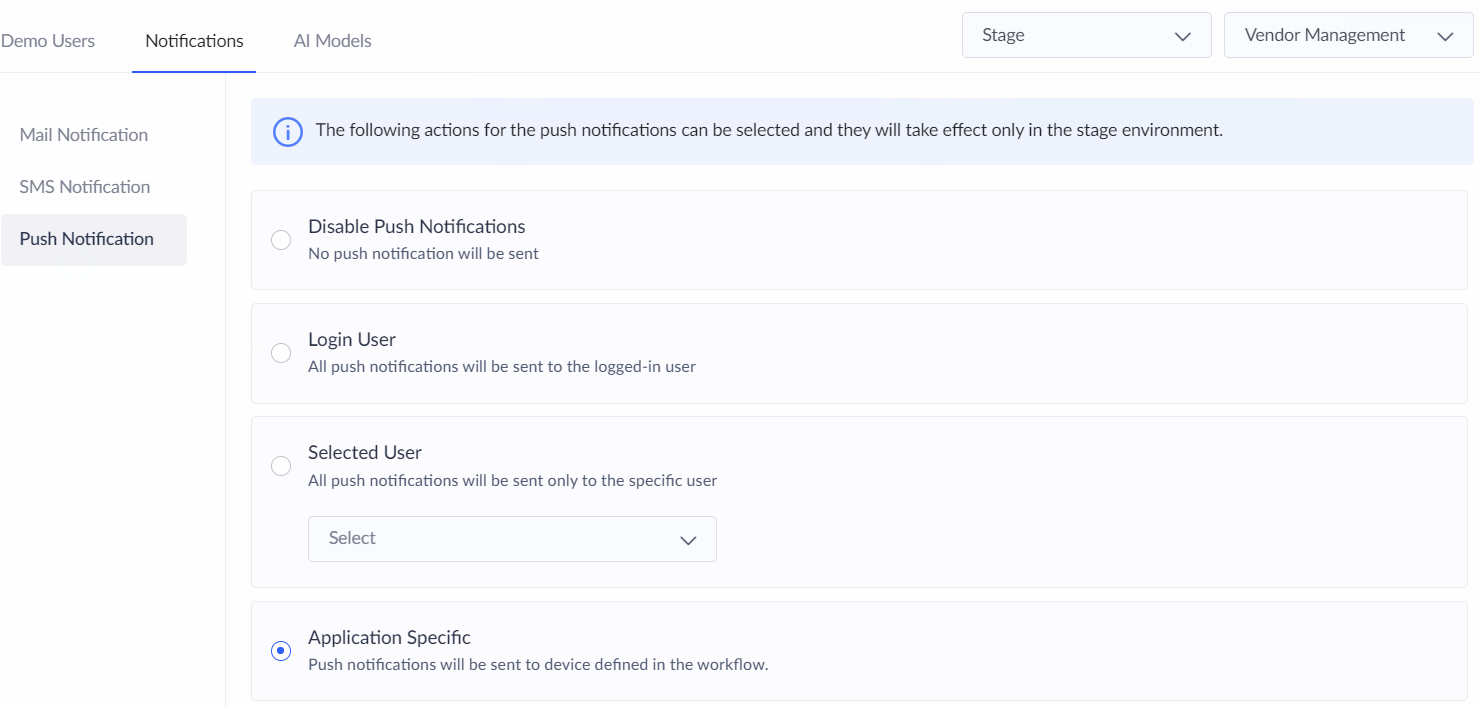
次の設定は、ステージ環境でプッシュ通知を送信するために利用可能であり、通知を送信する操作やプッシュ通知 Deluge タスクであらかじめ設定された受信者に関係なく適用されます:
- プッシュ通知を無効にする - プッシュ通知はあらかじめ設定された受信者に関係なく、すべてのユーザーに送信されません。
- ログインしたユーザー - プッシュ通知は通知を実行したログインユーザーのみに送信されます。これはあらかじめ設定された受信者には関係ありません。
- 選択されたユーザープッシュ通知は、開発者または管理者が選択した差出人だけに配信され、あらかじめ設定された受信者には関係ありません。
- アプリケーション特有の設定プッシュ通知は、通知のディスパッチ操作とプッシュ通知のディスパッチタスクであらかじめ設定された受信者に送信されます。

メモ: この環境の初期通知設定はアプリケーション特有の設定に設定されており、必要に応じて調整可能です。
変数
選択された環境の対応する値とともに変数を表示します。このタブでは次の詳細が提供されます:
- 変数- 変数の名前。
- 定義された値- 変数を代表する値。
- 現在の値- スクリプト実行に基づくリアルタイムの更新による変数の現在の値。

メモ:
- スクリプトの実行は各環境に固有であり、したがって現在の値は、異なる環境でスクリプトが実行されることに基づいて環境間で異なる場合があります。変数の出版のフローについての詳細はこちら。
- 選択済みの環境特有の変数の定義および現在の値だけを表示します。変数を作成や管理するには、開発環境のアプリケーション設定にアクセスする必要があります。
- 現在の値は、アプリケーションがステージ環境に公開されるときに継続されません。代わりに、それらは公開済みの定義値で置き換えられます。
ワークフロー スケジュール
設定された ワークフロースケジュール を 開発から ステージ環境に公開した後、それらのワークフローをテストしてから ワークフローを 以下の 本番環境 に公開します。 それらのワークフローが有効であることを確認した後、継続的に実行する必要はありません。 次のいずれかの設定を選択することで、ステージ環境で設定されたすべてのスケジュールの実行を一時停止することができます。 これにより、実際のスケジュール設定を変更せずに、全てまたは必要なスケジュールの実行を一時停止できます。
メモ:
- これはアプリケーション固有の環境設定です。以下の設定のいずれかを選択すると、そのアプリケーション内のステージ環境で設定されたスケジュールだけが影響を受けます。
- 環境に特定のスケジュールを停止する能力は、それぞれの環境内でのスケジュール制限を効率的に管理する上で価値のある機能です。
メモ:必要に応じて上記の設定を切り替えることができます。
ステージ環境でのスケジュールされたワークフローの実行を管理する設定について
1. ワークフロー スケジュールタブを環境設定パネルから選択します。
2. 必須オプション - 全スケジュールを一時停止またはアプリケーション特有を選択し、完了をクリックします。

 メモ:選択されたオプションはステージング環境でのみ有効となります。
メモ:選択されたオプションはステージング環境でのみ有効となります。
ログ
ログはステージ環境でのアプリケーションで実行されるフォーム処理、スケジュール、統合、ページ、支払いに関する処理の履歴を時間を記録し、自動的に作成されます。これらは統計、セキュリティ、デバッグ目的で記録されます。管理者と環境の許可が少なくとも1つあるユーザーは、ログを参照してアプリケーションの性能を評価し、アプリケーション内で実行されたプロセスや操作の失敗時にモニタリングすることができます。
- 完了ログはメッセージ、操作の詳細、操作を設定したユーザー、実行時間、操作の種類を表示します。
- 失敗ログではさらにエラーの詳細も表示します。
時間/期間や種類に基づいてログをフィルタリングすることができます。時間/期間設定は、過去1時間/1日/1週間/1ヶ月です。

メモ: 上記の変更を実装したい環境とアプリケーションを上の棒グラフから選択してください。
関連記事
Zoho CRM 管理者向けトレーニング
「導入したばかりで基本操作や設定に不安がある」、「短期間で集中的に運用開始できる状態にしたい」、「運用を開始しているが再度学び直したい」 といった課題を抱えられているユーザーさまに向けた少人数制のオンライントレーニングです。
日々の営業活動を効率的に管理し、導入効果を高めるための方法を学びましょう。
Zoho Campaigns Resources
Zoho WorkDrive Resources
New to Zoho Workerly?
New to Zoho Recruit?
New to Zoho CRM?
New to Zoho Projects?
New to Zoho Sprints?



















